 Tutorial sistem
Tutorial sistem
 Siri Windows
Siri Windows
 Bagaimana untuk mendayakan Pengurus Tugas Windows 11 yang telah dilumpuhkan oleh pentadbir
Bagaimana untuk mendayakan Pengurus Tugas Windows 11 yang telah dilumpuhkan oleh pentadbir
Bagaimana untuk mendayakan Pengurus Tugas Windows 11 yang telah dilumpuhkan oleh pentadbir
Apabila menghadapi masalah dengan beberapa program, pengguna pasti akan memilih pengurus tugas untuk menyemaknya Namun, ramai orang menghadapi situasi dilumpuhkan semasa membukanya, dan tidak tahu cara membukanya, lihat Bagaimana untuk membuka pengurus tugas win11 jika ia dilumpuhkan oleh pentadbir.
Cara membuka pengurus tugas win11 jika ia dilumpuhkan oleh pentadbir:
1 Pertama, tekan kekunci pintasan "win+r" untuk membuka larian dan masukkan "gpedit.msc".
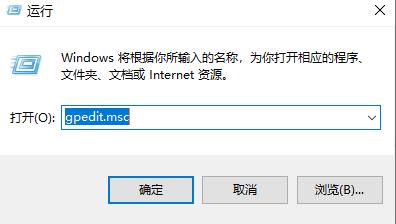
2 Kemudian kembangkan mengikut urutan:
Konfigurasi Pengguna - Templat Pentadbiran - Sistem - Ctrl+Alt+Del.
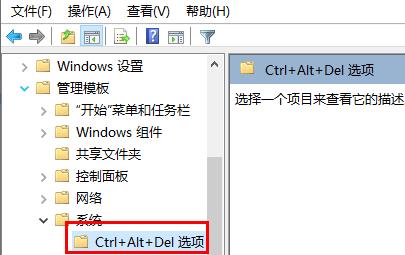
3 Kemudian klik dua kali "Padam Pengurus Tugas".
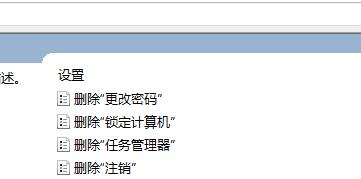
4 Akhir sekali, klik "Not Configured" di sebelah kiri.
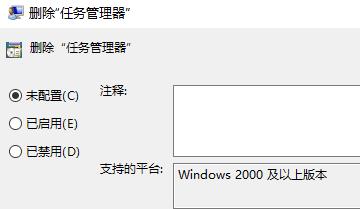
Atas ialah kandungan terperinci Bagaimana untuk mendayakan Pengurus Tugas Windows 11 yang telah dilumpuhkan oleh pentadbir. Untuk maklumat lanjut, sila ikut artikel berkaitan lain di laman web China PHP!

Alat AI Hot

Undresser.AI Undress
Apl berkuasa AI untuk mencipta foto bogel yang realistik

AI Clothes Remover
Alat AI dalam talian untuk mengeluarkan pakaian daripada foto.

Undress AI Tool
Gambar buka pakaian secara percuma

Clothoff.io
Penyingkiran pakaian AI

Video Face Swap
Tukar muka dalam mana-mana video dengan mudah menggunakan alat tukar muka AI percuma kami!

Artikel Panas

Alat panas

Notepad++7.3.1
Editor kod yang mudah digunakan dan percuma

SublimeText3 versi Cina
Versi Cina, sangat mudah digunakan

Hantar Studio 13.0.1
Persekitaran pembangunan bersepadu PHP yang berkuasa

Dreamweaver CS6
Alat pembangunan web visual

SublimeText3 versi Mac
Perisian penyuntingan kod peringkat Tuhan (SublimeText3)

Topik panas
 1393
1393
 52
52
 1207
1207
 24
24
 Reactos, Windows Sumber Terbuka, baru mendapat kemas kini
Mar 25, 2025 am 03:02 AM
Reactos, Windows Sumber Terbuka, baru mendapat kemas kini
Mar 25, 2025 am 03:02 AM
Reactos 0.4.15 termasuk pemacu penyimpanan baru, yang sepatutnya membantu kestabilan keseluruhan dan keserasian pemacu UDB, serta pemacu baru untuk rangkaian. Terdapat juga banyak kemas kini untuk sokongan fon, shell desktop, windows apis, tema, dan fail
 Cara membuat jadual kandungan dinamik di Excel
Mar 24, 2025 am 08:01 AM
Cara membuat jadual kandungan dinamik di Excel
Mar 24, 2025 am 08:01 AM
Jadual kandungan adalah total permainan changer ketika bekerja dengan fail besar-ia menyimpan segala-galanya yang teratur dan mudah dinavigasi. Malangnya, tidak seperti perkataan, Microsoft Excel tidak mempunyai butang "jadual kandungan" yang mudah yang menambah t
 Carian PowerToys Microsoft baru adalah ciri yang hilang Windows 11 Keperluan
Apr 03, 2025 am 03:53 AM
Carian PowerToys Microsoft baru adalah ciri yang hilang Windows 11 Keperluan
Apr 03, 2025 am 03:53 AM
Kemas kini PowerToys terbaru Microsoft memperkenalkan ciri carian yang berubah-ubah permainan yang mengingatkan Sorotan MacOS. Ini meningkatkan "palet perintah" (dahulunya PowerToys Run) melampaui fungsi perintah Windows R Run dan tugasnya
 Baru kepada Multi-Monitor? Jangan buat kesilapan ini
Mar 25, 2025 am 03:12 AM
Baru kepada Multi-Monitor? Jangan buat kesilapan ini
Mar 25, 2025 am 03:12 AM
Penyediaan Multi-Monitor meningkatkan produktiviti anda dan memberikan pengalaman yang lebih mendalam. Walau bagaimanapun, mudah bagi orang baru untuk tersandung semasa memasang persediaan dan membuat kesilapan. Berikut adalah beberapa yang paling biasa dan bagaimana untuk mengelakkannya.
 Bagaimana untuk melumpuhkan Windows 11 Round Corners: 4 Kaedah Mudah!
Mar 27, 2025 pm 03:27 PM
Bagaimana untuk melumpuhkan Windows 11 Round Corners: 4 Kaedah Mudah!
Mar 27, 2025 pm 03:27 PM
Panduan ini menyediakan empat kaedah untuk menghapuskan sudut bulat di Windows 11, memulihkan rupa bermata klasik. Walaupun sudut bulat menawarkan estetika moden, sesetengah pengguna lebih suka mencari lebih tajam untuk alasan termasuk tangkapan skrin yang lebih baik a
 Mengapa beberapa papan kekunci mempunyai kabel bergelung?
Mar 27, 2025 pm 09:01 PM
Mengapa beberapa papan kekunci mempunyai kabel bergelung?
Mar 27, 2025 pm 09:01 PM
Bagi peminat papan kekunci mekanikal, kabel bergelung yang menarik adalah penglihatan yang sama. Tetapi mengapa gegelung? Mari kita menyelidiki sebab -sebabnya. Kabel bergelung: terutamanya estetika Cabutan utama kabel bergelung adalah daya tarikan visual mereka. Mereka meningkatkan penampilan
 Ini adalah alternatif percuma saya untuk aplikasi windows berbayar
Apr 04, 2025 am 03:42 AM
Ini adalah alternatif percuma saya untuk aplikasi windows berbayar
Apr 04, 2025 am 03:42 AM
Banyak aplikasi percuma menyaingi rakan -rakan mereka yang dibayar dalam fungsi. Senarai ini mempamerkan alternatif Windows percuma yang sangat baik untuk perisian berbayar yang popular. Saya yakin dengan menggunakan perisian percuma melainkan jika pilihan berbayar menawarkan ciri penting dan hilang. Ini
 Windows KB5054979 Kemas kini Senarai Kandungan Kemas Kini Maklumat
Apr 15, 2025 pm 05:36 PM
Windows KB5054979 Kemas kini Senarai Kandungan Kemas Kini Maklumat
Apr 15, 2025 pm 05:36 PM
KB5054979 adalah kemas kini keselamatan kumulatif yang dikeluarkan pada 27 Mac, 2025, untuk Windows 11 versi 24H2. Ia mensasarkan. NET Rangka Kerja Versi 3.5 dan 4.8.1, meningkatkan keselamatan dan kestabilan keseluruhan. Terutama, kemas kini menangani masalah dengan operasi fail dan direktori pada saham UNC menggunakan sistem.io API. Dua kaedah pemasangan disediakan: satu melalui tetapan Windows dengan menyemak kemas kini di bawah kemas kini Windows, dan yang lain melalui muat turun manual dari katalog Kemas Kini Microsoft.



